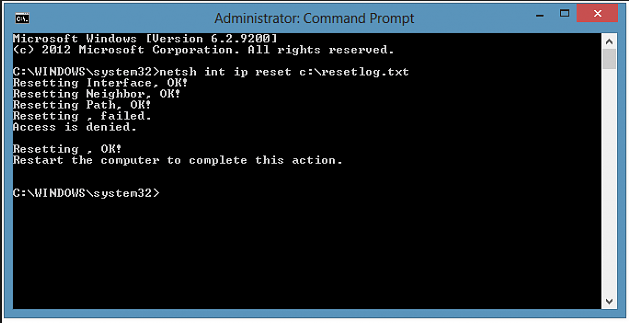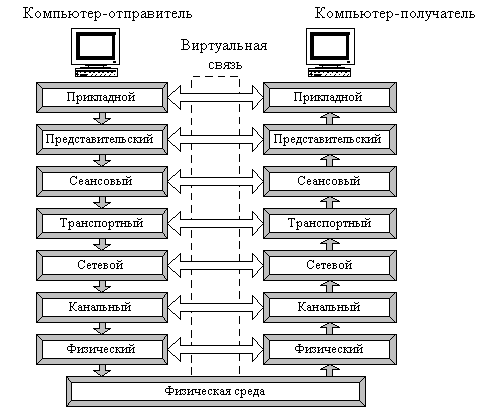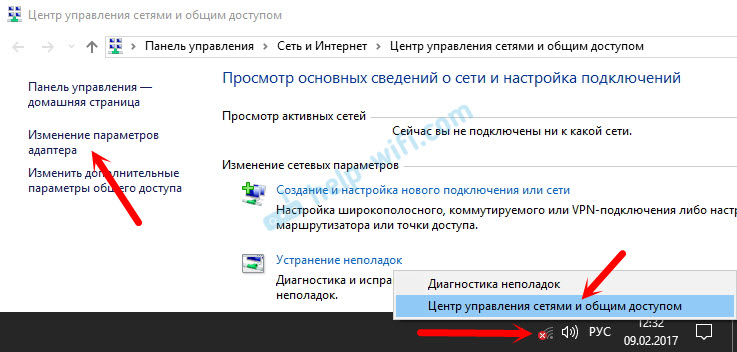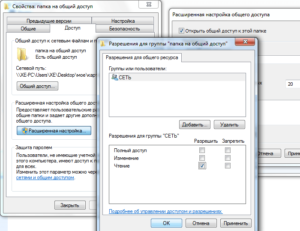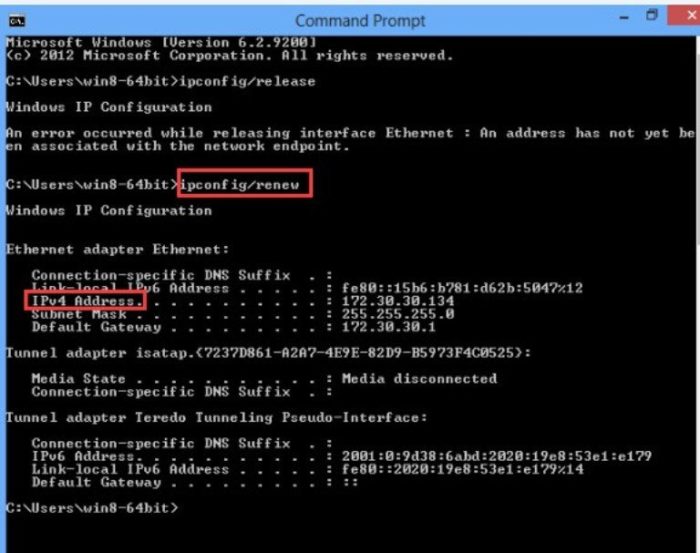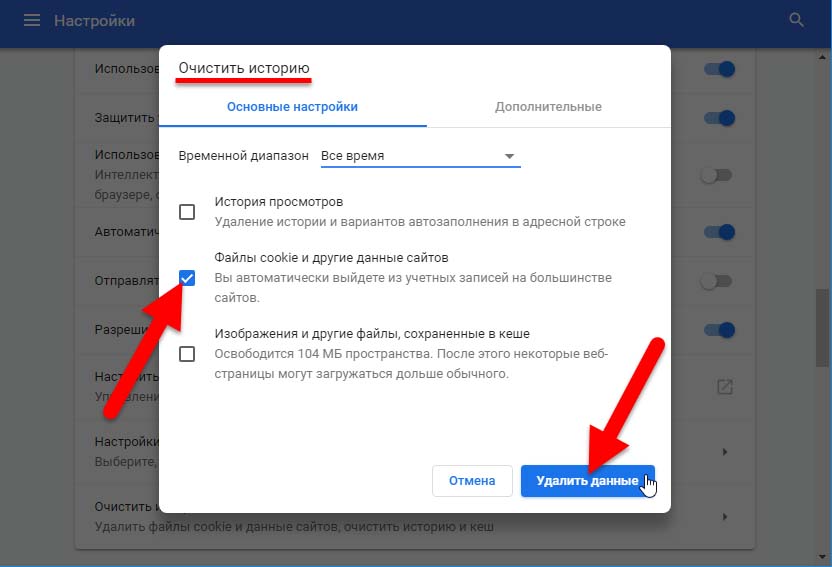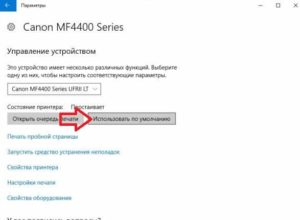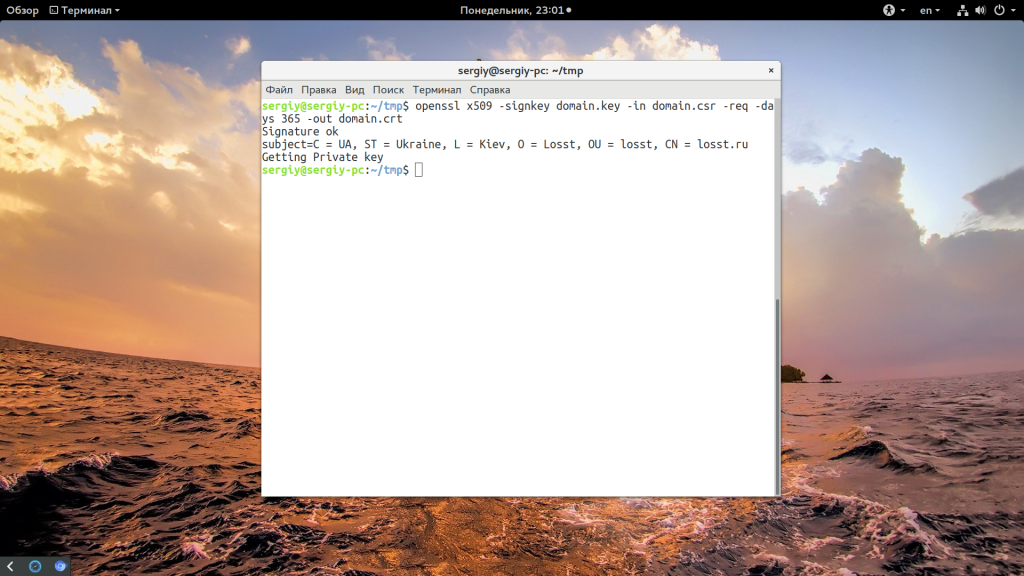Что означает сетевой префикс
Содержание:
Введение
IP-адрес является 32-битным в длину и состоит из двух частей: адресной части сети и адресной части хоста. Сетевой адрес используется для определения сети и является общим для всех устройств, подключенных к сети. Адрес хоста (или узла) используется для определения конкретного устройства, подключенного к сети. Обычно IP-адрес имеет десятичное представление с разделительными точками, в которой 32 бита разделены на четыре октета. Каждый октет можно представить в десятичном формате с десятичной точкой в качестве разделителя. Для получения более подробных сведений об IP-адресе см. статью IP-адресация и создание подсетей для новых пользователей.
Изучение IP-адресов
IP-адрес — это адрес, который используется для уникальной идентификации устройства в IP-сети. Адрес состоит из 32 двоичных разрядов и с помощью маски подсети может делиться на часть сети и часть главного узла. 32 двоичных разряда разделены на четыре октета (1 октет = 8 битов). Каждый октет преобразуется в десятичное представление и отделяется от других октетов точкой. Поэтому принято говорить, что IP-адрес представлен в десятичном виде с точкой (например, 172.16.81.100). Значение в каждом октете может быть от 0 до 255 в десятичном представлении или от 00000000 до 11111111 в двоичном представлении.
Ниже приведен способ преобразования двоичных октетов в десятичное представление: Самый правый бит (самый младший разряд) октета имеет значение 20.Расположенный слева от него бит имеет значение 21.И так далее — до самого левого бита (самого старшего разряда), который имеет значение 27. Таким образом, если все двоичные биты являются единицами, эквивалентом в десятичном представлении будет число 255, как показано ниже:
Ниже приведен пример преобразования октета, в котором не все биты равны 1.
В этом примере показан IP-адрес, представленный в двоичном и десятичном форматах.
Эти октеты разделены таким образом, чтобы обеспечить схему адресации, которая может использоваться как для больших, так и для малых сетей. Существует пять различных классов сетей: от A до E (используются буквы латинского алфавита). Этот документ посвящен классам от A до C, поскольку классы D и E зарезервированы и их обсуждение выходит за рамки данного документа.
Примечание: Также следует отметить, что термины ««класс A», «класс B» и так далее используются в данном документе для облегчения понимания IP-адресации и организации подсетей.
Класс IP-адреса может быть определен из трех старших разрядов (три самых левых бита первого октета). Для справки показаны адреса классов D и Е.
Рисунок 1
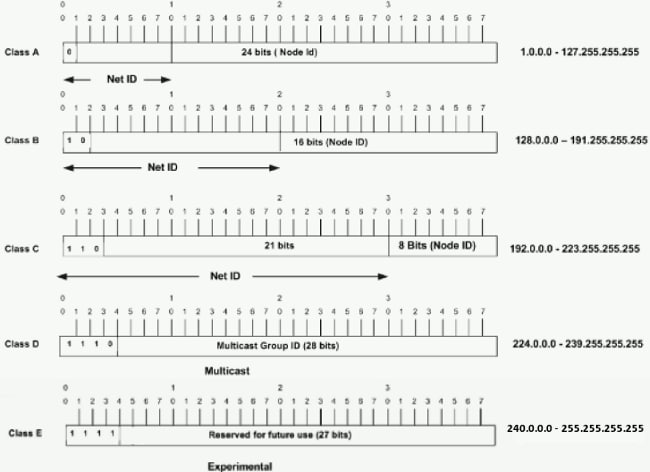
Октеты 2,3 и 4 (следующие 24 бита) предоставлены сетевому администратору, который может разделить их на подсети и узлы. Адреса класса A используются в сетях с количеством узлов, превышающим 65 536 (фактически до 16777214 узлов!)!).
Октеты 3 и 4 (16 битов) предназначены для локальных подсетей и узлов. Адреса класса B используются в сетях с количеством узлов от 256 до 65534.
В адресе класса C первые три октета представляют собой сетевую часть. Октет 4 (8 битов) предназначен для локальных подсетей и узлов. Этот класс идеально подходит для сетей, в которых количество узлов не превышает 254.
Маршрутизация CIDR
Бесклассовая междоменная маршрутизация (CIDR) была предложена в целях улучшения использования адресного пространства и масштабируемости маршрутизации в Интернете. Необходимость в ней появилась вследствие быстрого роста Интернета и увеличения размера таблиц маршрутизации в маршрутизаторах сети Интернет.
В маршрутизации CIDR не используются традиционные IP-классы (класс A, класс B, класс C и т. д.). IP-сеть представлена префиксом, который является IP-адресом, и каким-либо обозначением длины маски. Длиной называется количество расположенных слева битов маски, которые представлены идущими подряд единицами. Так сеть 172.16.0.0 255.255.0.0 может быть представлена как 172.16.0.0/16. Кроме того, CIDR служит для описания иерархической структуры сети Интернет, где каждый домен получает свои IP-адреса от более верхнего уровня. Это позволяет выполнять сведение доменов на верхних уровнях. Если, к примеру, поставщик услуг Интернета владеет сетью 172.16.0.0/16, то он может предлагать своим клиентам сети 172.16.1.0/24, 172.16.2.0/24 и т. д. Однако при объявлении своего диапазона другим провайдерам ему достаточно будет объявить сеть 172.16.0.0/16.
Протокол IP версии 4 (TCP/IPv4)
Нажимаем кнопку Пуск и в строке поиска вводим слова:
Результат должен получится вот такой:
Кликаем на значок из панели управления и нам открываем окно «сетевые подключения Windows 10»:
Выбираем то из нужное и нажимаем на нём правой кнопкой мыши. Откроется окно свойств. Это основные сетевые параметры адаптера в Windows 10:
Теперь надо найти параметр IP версии 4(TCP/IPv4) и кликнуть на нём дважды левой кнопкой грызуна. Так мы попадаем в конфигурацию основного сетевого протокола IP. Вариантов его настройки может быть два: 1 — динамически IP-адрес.
Такой вариант актуален когда в локалке работает DHCP-сервер и компьютер уже от него получает свой Ай-Пи. Он используется обычно при подключении ПК к домашнему WiFi-роутеру или к сети оператора связи. Конфигурация протокола протокола в этом случае выглядит так: То есть все адреса система получает автоматически от специального сервера. 2 — статический IP-адрес. В этом случае ай-пи требуется прописать статически, то есть этот адрес будет закреплён именно за этим компьютером на постоянной основе. Выглядит это так:
Какие же адреса надо вписывать в поля? Смотрите, на скриншоте выше представлен вариант с подключением к роутеру или модему у которого выключен DHCP-сервер. IP шлюза — это адрес самого роутера в сети. Он же будет использоваться в качестве основного DNS. Вторичным DNS можно указать сервер провайдера, либо публичные ДНС серверы Гугл ( 8.8.8.8 ) или Яндекс ( 77.88.8.8 ). Маска, используемая в домашних сетях в 99 случаях из 100 — обычная, 24-битная: 255.255.255.0 . IP-адрес надо выбрать из подсети шлюза. То есть если шлюз 192.168.1.1 , то у компьютера можно брать любой от 192.168.1.2 до 192.168.1.254. Главное, чтобы он не был занят чем-нибудь ещё. Нажимаем на ОК и закрываем все окна! Основной протокол сети в Windows 10 настроен.
Вступление
Каждое устройство, подключённое к интернету, требует цифровой идентификатор. IP-адрес является цифровым кодом, используемым для определения различного оборудования, подключённого к Всемирной паутине. На сегодняшний день существует две версии IP: IPv4 и IPv6. Протокол версии 4 является все ещё основным, но количество доступных ресурсов исчерпалось, поэтому постепенно начинает использоваться 6 версия, позволяющая использовать гораздо большее количество ресурсов. Каждый идентификатор содержит информацию о конкретном соединении, а также о подключённом оборудовании. Префикс указывает, какие значения используются для обозначения сети, а какие — для обозначения устройства. Давайте детальнее рассмотрим, что такое сетевой префикс, и как он поможет расшифровать IP-адрес.

Любое устройство гарантированно получает свой уникальный идентификатор
Расчет подсети:
Вы не указали достаточно информации для подсчета подсети для этой сети; как правило, вы создаете подсети путем перераспределения некоторых битов хоста в виде сетевых битов для каждой подсети. Много раз нет ни одного правильного пути для подсети блока … в зависимости от ваших ограничений может существовать несколько допустимых способов подсети в блоке адресов.
Предположим, что мы разделим 128.42.0.0/21 на 4 подсети, которые должны содержать не менее 100 хостов каждый …

В этом примере мы знаем, что вам нужен хотя бы префикс/25, содержащий 100 хостов; Я выбрал a/24, потому что он попадает на границу октета
Обратите внимание, что сетевой адрес для каждой подсети берет биты хоста из родительского сетевого блока
Поиск необходимой маски подсети подсети или сетевой маски:
Как я узнал, что мне нужно как минимум 25 маску для 100 хостов? Вычислите префикс, обратившись к числу хост-бит, который должен содержать 100 хостов. Нужно 7 хостов, чтобы содержать 100 хостов. Официально это рассчитывается с:
Host bits = Log2(Number-of-hosts) = Log2(100) = 6.643
Поскольку адреса IPv4 имеют ширину в 32 бита, и мы используем биты хоста (то есть младшие значащие биты), просто вычитаем 7 из 32, чтобы вычислить префикс минимальной подсети для каждой подсети … 32 — 7 = 25.
Ленточный способ разбить 128.42.0.0/21 на четыре равные подсети:
Поскольку нам нужно всего четыре подсети из всего блока 128.42.0.0/21, мы могли бы использовать/23 подсети. Я выбрал/23, потому что нам нужны 4 подсети … т. Е. Добавлены еще два бита, добавленные в сетевую маску.
Это равноправный ответ на ограничение, используя/23 подсети из 128.42.0.0/21 …

Создание подсетей и таблиц
Разбиение на подсети – это понятие, обозначающее разделение сети на меньшие части, называемые подсетями. Это можно сделать с помощью заимствования битов из части IP-адреса, в которой определяется хост, что позволяет более эффективно использовать сетевой адрес. Маска подсети определяет, какая часть адреса используется для определения сети, а какая означает хосты.
Приведенные ниже таблицы отображают все возможные способы разделения основной сети на подсети и в каждом случае показывают, сколько эффективных подсетей и хостов можно создать.
Существует три таблицы, по одной для каждого класса адресов.
-
В первом столбце показано количество заимствованных битов из адресной части хоста для подсети.
-
Во втором столбце показана полученная в результате маска подсети в десятичном формате с разделительными точками.
-
В третьем столбце показано число возможных подсетей.
-
В четвертом столбце показано число возможных допустимых хостов на каждую из трех подсетей.
-
В пятом столбце отображается количество битов маски подсети.
Пример подсетей
Первая свободная запись в таблице класса A (маска подсети /10) заимствует два бита (крайние левые биты) из адресную части хоста сети для подсети. Благодаря этим двум битам образуются четыре комбинации формата (22): 00, 01, 10 и 11. Каждый из них представляет подсеть.
Сети 00 и 11 называются нулевой подсетью и подсетью «все единицы» соответственно. В версиях, предшествующих Cisco IOS Software Release 12.0, для настройки нулевой подсети для интерфейса требовалось выполнить глобальную команду конфигурации ip subnet-zero. В версии Cisco IOS 12.0 команда ip subnet-zero включена по умолчанию. Для получения более подробных сведений о подсети «все единицы» и нулевой подсети см. статью Нулевая подсеть и подсеть «все единицы».
Примечание. Нулевая подсеть и подсеть «все единицы» включены в эффективное число подсетей, как показано в .
Несмотря на потерю двух битов у адресной части хоста остается еще 22 бита (из последних трех октетов). Это означает, что вся сеть класса A теперь разделена на четыре подсети, и в каждой подсети может быть 222 хоста (4194304). Адресная часть хоста «все нули» является номером сети, а адресная часть хоста «все единицы» зарезервирована для широковещательной рассылки в подсети, при этом эффективное число хостов равно 4194302 (222 – 2), как показано в . Исключением из правила являются 31-битные префиксы, отмеченные знаком ( * ).
Использование 31-битных префиксов в соединениях «точка-точка» IPv4
RFC 3021 описывает использование 31-битных префиксов для соединений «точка-точка». Таким образом остается один бит для части id-хоста IP-адреса. Обычно id-хост со всеми нулями используется для представления сети или подсети, а id-хост со всеми единицами используется для представления направленной широковещательной рассылки. Используя 31-битные префиксы, id-хост, равный нулю, представляет один хост, а id-хост, равный единице, представляет другой хост соединения «точка-точка».
(Ограниченные) широковещательные рассылки локального соединения (255.255.255.255) могут все же использоваться с 31-битными префиксами. Но направленные широковещательные рассылки невозможны при использовании 31-битных префиксов. Это не является проблемой, так как в протоколах большинства маршрутов используется многоадресные, ограниченные или одноадресные рассылки.
Структура IP-адреса
Обычно IP-адрес записывается следующим образом: 192.168.10.100. Каждая секция представляет собой 8 бит или 1 байт информации. Сервер видит эти цифры как набор единиц и нулей, для нашего удобства они записываются в обычной десятичной системе. Максимальная её длина — 3 знака, а минимальная — 1. Суммарно вся запись занимает 32 бита и теоретически может быть 232 или 4.294.967.296 ресурсов.
Весь цифровой код делится на две части: адрес провайдера и хост. Первый из них определяет провайдера, через который вы работаете, а второй обозначает идентификатор конкретного устройства, как, например, ноутбук или планшет Андроид, в локальном подключении. Для того чтобы узнать, сколько бит обозначает каждый из показателей, записывается префикс сети через слеш. Тогда запись выглядит как 192.168.10.100/24. В нашем случае 24 обозначает, что первых 3 секции (3*8=24), а именно 192.168.10 является адресом соединения. Оставшиеся 8 бит, а именно 100 — это идентификатор оборудования (максимум 28 = 256 адресов). При 192.168.10.100/16 локальный ресурс будет 192.168, а хост — 10.100 (216 = 65536).

Часто для определения адреса используется маска подсети. Её длина не отличается. Это, по сути, то же самое, что и префикс сети, только немножко по-другому организовано
Вы, наверное, обращали внимание, что провайдер указывает этот параметр при подключении к интернету. Она также показывает, какая часть IP относится к провайдеру, а какая — к хосту
Она записывается также в виде четырёх 8-битных секций. Единственное отличие, что в двоичном исчислении сначала должны идти только единицы. Если перевести двоичные 11111111 в десятичное исчисление, получится 255. Поэтому маска обязательно будет начинаться с 255.
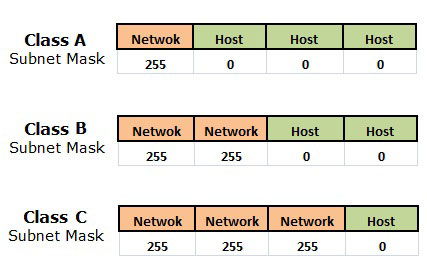
Рассмотрим пример. Возьмём наш адрес 192.168.10.100 и маску 255.255.255.0. Соответственно, первых три раздела записи будут идентификатором LAN, а последняя — идентификатором компьютера. Если маска — 255.255.0.0, то сеть будет 192.168, а хост — 10.100.
Также маска лучше поможет определить, относятся ли два IP-ресурса к одному подключению. Возьмём, к примеру, 213.111.125.17 и 213.111.176.3. Если маска — 255.255.0.0, то оба адреса расположены в одной сети, если она 255.255.255.0, то в разной, так как 125 и 176 отличаются.
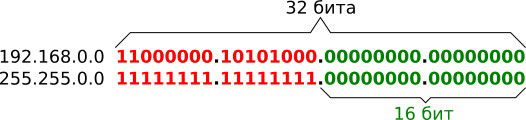
Префикс сети позволит определить её подмаску. Например, у нас есть запись 176.172.7.132/22. Как мы помним, 22 показывает количество бит, отвечающие за провайдера. В двоичной системе на самом начале запишем 22 единицы и дополним их 10 нулями, чтобы суммарно получилось 32 бита, и разделим точками секции по 8 бит — 11111111.11111111.11111100.00000000. Теперь переведём результат в десятичное исчисление, итоговым результатом у нас получится 255.255.252.0.
Для обратного расчёта возьмём адрес 176.172.7.132 и маску 255.255.128.0. Переводим её в двоичную систему, получим 11111111.11111111.10000000.00000000. Единиц в нашем случае 17, это и есть наш префикс сети. В десятичном виде запишем его как 255.255.128.0/17.
IP и маска
Начнем, наверное, с самого начала, а именно с разбора IP 4-ой версии. IPv4 – применяется повсеместно почти во всех сетевых устройствах. Данный параметр нужен для адресации пакетов, а также для обозначения сетевого устройства. Всё аналогично, как на почте – без адреса почтальон не будет знать, куда отправлять информацию.
IPv4 состоит из 32 бита – например, 192.168.28.32. Каждая цифра кодируется в 8 битах и поэтому имеет максимальное число вариантов – 255. В итоге у нас получается диапазон от 0.0.0.0 до 255.255.255.255. Помимо IPv4, есть также и IPv6, который имеет бОльшую длину адреса – 128 бит.
Один бит может принимать вид нуля и единицы – именно эту информацию может понимать компьютер, современный смартфон, телевизор и другие устройства. А так как у нас этих битов 32, то суммарное количество адресов IPv4, которые могут существовать: 2 32 = 4 294 967 296.
ПРИМЕЧАНИЕ! Достаточно много «АйПи» зарезервированы под какие-то нужды. К таким адресам относят: 255.255.255.255, 0.0.0.0, 0.0.0.1 и т.д.
Итак, у нас есть 4 байтовый или 32 битовый адрес. Чаще всего один кусок адреса называют именно байтом, или так называемыми «октетом». Октет – это 1 байт адреса IPv4. Для удобства представления разделяются точками – так проще воспринимается информация.
Таблица масок
Дома в домашних роутерах чаще всего используют 255.255.255.0 или 24я маска. Также часто используют:
- 29 – 255.255.255.248
- 30 – 255.255.255.252
- 27 – 255.255.255.224
- 26 – 255.255.255.192
- 32 – 255.255.255.255 (имеет только один узел)
- 23 – 255.255.254.0
Как определить маску подсети? Тут все зависит от потребности сети, а также от количества подсетей. Для шпаргалки можете сохранить верхнюю таблицу. Маску определяет системный администратор или инженер.
Формат записи
Поскольку маска всегда является последовательностью единиц слева, дополняемой серией нулей до 32 бит, можно просто указывать количество единиц, а не записывать значение каждого октета. Обычно это записывается через слеш после адреса и количество единичных бит в маске.
Например, адрес 192.1.1.0/25 представляет собой адрес 192.1.1.0 с маской 255.255.255.128. Некоторые возможные маски подсети в обоих форматах показаны в следующей таблице.
| Маска подсети | Альтернативный формат | Размер адреса хоста | Макс. кол-во хостов |
|---|---|---|---|
| 255.255.255.0 | xxx.xxx.xxx.xxx/24 | 8 бит | 254 |
| 255.255.255.128 | xxx.xxx.xxx.xxx/25 | 7 бит | 126 |
| 255.255.255.192 | xxx.xxx.xxx.xxx/26 | 6 бит | 62 |
| 255.255.255.224 | xxx.xxx.xxx.xxx/27 | 5 бит | 30 |
| 255.255.255.240 | xxx.xxx.xxx.xxx/28 | 4 бит | 14 |
| 255.255.255.248 | xxx.xxx.xxx.xxx/29 | 3 бит | 6 |
| 255.255.255.252 | xxx.xxx.xxx.xxx/30 | 2 бит | 2 |
Изучение организации подсетей
Подсети позволяют создавать несколько логических сетей в пределах одной сети класса А, В или С. Если не использовать подсети, то можно будет использовать только одну сеть из сети класса A, B или C, что представляется нереалистичным.
Каждый канал передачи данных в сети должен иметь уникальный идентификатор сети, при этом каждый узел в канале должен быть членом одной и той же сети. Если разбить основную сеть (класс A, B или C) на небольшие подсети, это позволит создать сеть взаимосвязанных подсетей. Каждый канал передачи данных в этой сети будет иметь уникальный идентификатор сети или подсети. Какое-либо устройство или шлюз, соединяющее n сетей/подсетей, имеет n различных IP-адресов — по одному для каждой соединяемой сети/подсети.
Чтобы организовать подсеть в сети, расширьте обычную маску несколькими битами из части адреса, являющейся идентификатором хоста, для создания идентификатора подсети. Это позволит создать идентификатор подсети. Пусть, например, используется сеть класса C 204.17.5.0, естественная сетевая маска которой равна 255.255.255.0. Подсети можно создать следующим образом:
Расширение маски до значения 255.255.255.224 произошло за счет трех битов (обозначенных «sub») исходной части узла в адресе, которые были использованы для создания подсетей. С помощью этих трех битов можно создать восемь подсетей
Оставшиеся пять битов идентификаторов хоста позволяют каждой подсети содержать до 32 адресов хостов, 30 из которых фактически можно присвоить устройствам, поскольку идентификаторы хостов, состоящие из одних нулей или одних единиц, не разрешены (это очень важно, запомните это). С учетом всех изложенных факторов были созданы следующие подсети
Примечание: Существует два способа обозначения этих масок. Первый: поскольку используется на три бита больше, чем в обычной маске класса C, можно обозначить эти адреса как имеющие 3-битовую маску подсети. Вторым методом обозначения маски 255.255.255.224 является /27, поскольку в маске задано 27 битов. При использовании данного способа одна из этих сетей может быть описана с помощью обозначения префикса или длины. Например, 204.17.5.32/27 обозначает сеть 204.17.5.32 255.255.255.224. Если применяется, записи префикса/длины используются для обозначения маски на протяжении этого документа.
Схема разделения на подсети в этом разделе позволяет создать восемь подсетей, и сеть может выглядеть следующим образом:
Рис. 2
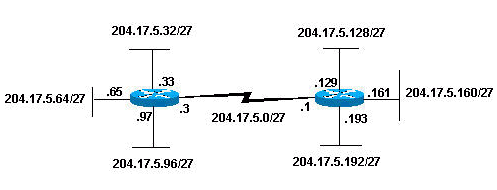
Кроме того, каждый маршрутизатор имеет IP-адрес в каждой подсети, к которой он подключен. Каждая подсеть может поддерживать до 30 адресов узлов.
Из этого можно сделать важный вывод. Чем больше битов используется для маски подсети, тем больше доступно подсетей. Однако чем больше доступно подсетей, тем меньше адресов узлов доступно в каждой подсети. Например, в сети класса C 204.17.5.0 при сетевой маске 255.255.255.224 (/27) можно использовать восемь подсетей, в каждой из которых будет содержаться 32 адреса узлов (30 из которых могут быть назначены устройствам). Если использовать маску 255.255.255.240 (/28), разделение будет следующим:
Поскольку теперь имеются четыре бита для создания подсетей, остаются только четыре бита для адресов узлов. В этом случае можно использовать до 16 подсетей, в каждой из которых может использоваться до 16 адресов узлов (14 из которых могут быть назначены устройствам).
Посмотрите, как можно разделить на подсети сеть класса B. Если используется сеть 172.16.0.0, то естественная маска равна 255.255.0.0 или 172.16.0.0/16. Расширение маски до значения выше 255.255.0.0 означает разделение на подсети. Можно быстро понять, что можно создать гораздо больше подсетей по сравнению с сетью класса C. Если использовать маску 255.255.248.0 (/21), то сколько можно создать подсетей и узлов в каждой подсети?
Вы можете использовать для подсетей пять битов из битов оригинального хоста. Это позволяет получить 32 подсети (25). После использования пяти битов для подсети остаются 11 битов, которые используются для адресов узлов. Это обеспечивает в каждой подсети 2048 адресов хостов (211), 2046 из которых могут быть назначены устройствам.
Примечание: Ранее существовали ограничения на использование подсети 0 (все биты подсети имеют значение 0) и подсети со всеми единицами (все биты подсети имеют значение 1). Некоторые устройства не разрешают использовать эти подсети. Устройства Cisco Systems позволяют использовать эти подсети при настройке команды ip subnet zero.
Назначьте статический IP-адрес в Windows 10
В большинстве случаев IP-адреса для компьютеров или компьютеров автоматически настраиваются на протокол динамической конфигурации хоста (DHCP) соответствующим маршрутизатором. Это полезно, поскольку устройства подключаются к вашей сети мгновенно. Вы избавляете себя от необходимости вручную настраивать IP-адрес для каждого нового устройства. Однако с этим процессом связан один недостаток: время от времени IP-адрес устройства может меняться.
Установка статического IP-адреса может потребоваться, если вы регулярно обмениваетесь файлами, принтером или настраиваете переадресацию портов.
Мы увидим три способа сделать это:
- Через панель управления
- Через настройки Windows
- Использование PowerShell.
1] Установка статического IP-адреса через панель управления
Щелкните правой кнопкой мыши значок сети (или Wi-Fi), видимый на панели задач Windows 10.
В списке из 2-х вариантов выберите последний — Открыть настройки сети и Интернета.
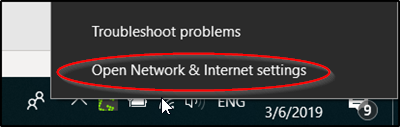
Перейдите в настройки Wi-Fi и немного прокрутите вниз, чтобы найти раздел Связанные настройки . Найдя его, нажмите на ссылку Изменить параметры адаптера .
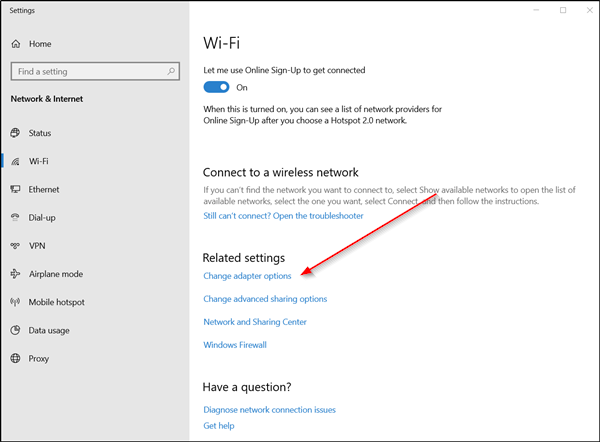
Мгновенно откроется отдельное окно, которое направит вас в раздел «Сетевые подключения» панели управления.
Щелкните правой кнопкой мыши сетевое соединение, для которого нужно установить статический IP-адрес, и выберите параметр Свойства ‘.

После этого выберите Протокол Интернета версии 4 (TCP/IPv4) на вкладке Сеть и нажмите кнопку Свойства .
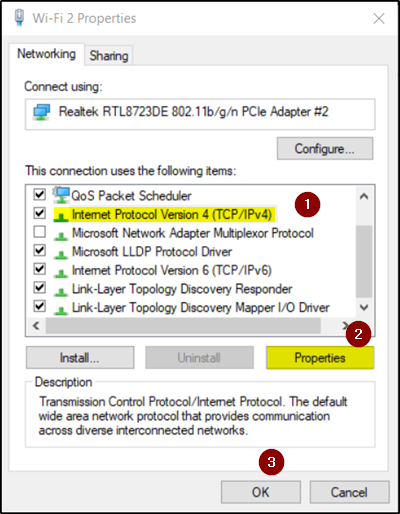
Переключите селектор на « Использовать следующий IP-адрес ».
Теперь введите данные в следующие поля, соответствующие настройкам вашей сети.
- IP-адрес (найдите его с помощью команды ipconfig /all )
- Маска подсети (в домашней сети это 255.255.255.0)
- Шлюз по умолчанию (это IP-адрес вашего маршрутизатора.)
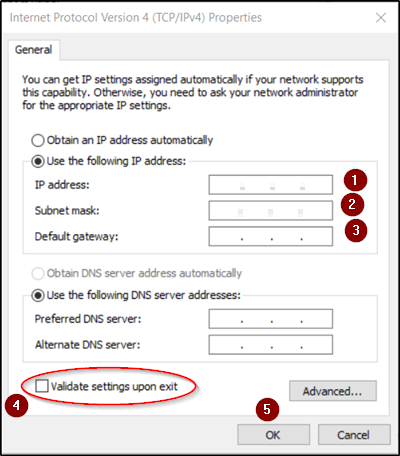
В конце не забудьте проверить параметр Проверить настройки при выходе . Это помогает Windows быстро проверить ваш новый IP-адрес и другую соответствующую информацию, чтобы убедиться, что он работает.
Если все выглядит хорошо, нажмите кнопку «ОК» и закройте окно свойств сетевого адаптера.
2] Назначить статический IP-адрес через настройки
Нажмите значок «Настройки» и выберите вкладку Сеть и Интернет .
Выберите Wi-Fi> Текущее соединение, т. Е. Сеть, к которой вы подключены.
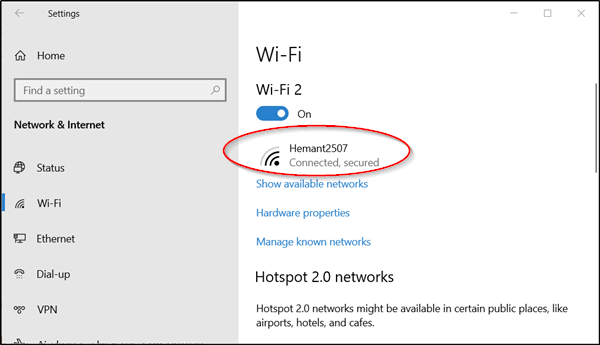
Прокрутите страницу вниз до раздела настроек IP и нажмите кнопку Изменить .
Затем, когда появится окно Настройки IP , нажмите стрелку раскрывающегося списка и выберите параметр Вручную .
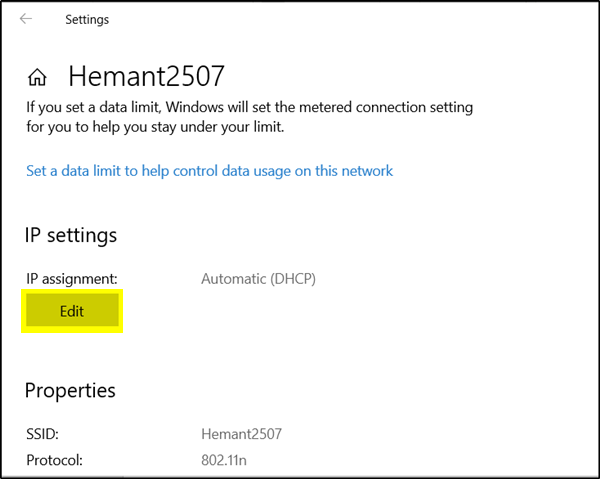
Включите тумблер IPv4 .
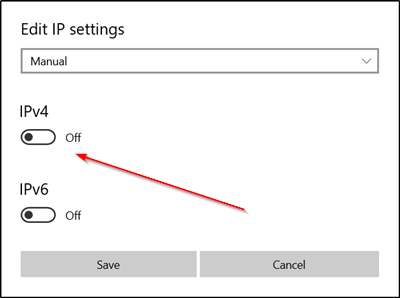
Теперь установите статический IP-адрес. Также установите длину префикса подсети (маска подсети). Если ваша маска подсети 255.255.255.0, то длина префикса подсети в битах равна 24.
После этого настройте адрес шлюза по умолчанию, предпочитаемый адрес DNS и сохраните изменения.
3] Назначение статического IP-адреса через PowerShell
Откройте Powershell от имени администратора и введите следующую команду, чтобы просмотреть текущую конфигурацию сети:
Get-NetIPConfiguration
После этого запишите следующую информацию:
- InterfaceIndex
- IPv4-адрес
- IPv4DefaultGateway
- DNSServer.
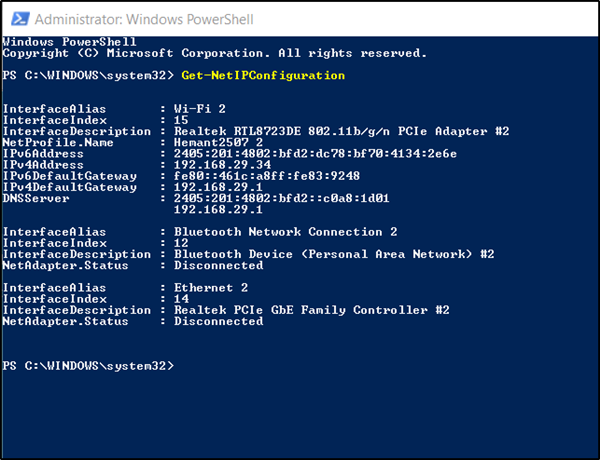
После этого введите следующую команду, чтобы установить статический IP-адрес, и нажмите Enter.
New-NetIPAddress -InterfaceIndex 15 -IPAddress 192.168.29.34 -PrefixLength 24 -DefaultGateway 192.168.29.1.
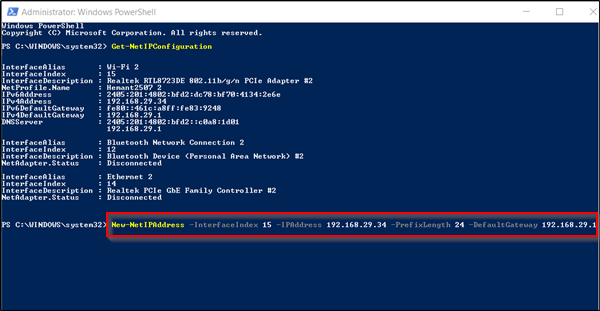
Теперь измените DefaultGateway на адрес шлюза по умолчанию в вашей сети. Обязательно замените номер InterfaceIndex на номер, соответствующий вашему адаптеру, а IPAddress — на IP-адрес, который вы хотите назначить устройству.
Когда закончите, введите следующую команду, чтобы назначить адрес DNS-сервера и нажмите Enter.
Set-DnsClientServerAddress -InterfaceIndex 4 -ServerAddresses 10.1.2.1
Сохраните изменения и выйдите.
Надеюсь, это поможет.
Общий доступ
Настройка этих сетевых параметров отвечает за доступ к компьютеру из сети. Чтобы сюда попасть надо в разделе Сеть и Интернет выбрать свой адаптер (WiFi или Ethernet) и кликнуть на значок «Изменение расширенных параметров общего доступа». Откроется вот это окно:
Здесь Вы можете видит настройки сетевых параметров доступа для нескольких профилей: Частная, Гостевая или все сети. Выбираете тот, у которого в конце стоит пометка (текущий профиль). Первым идёт Сетевое обнаружение. Он отвечает за то, видно ли Ваш ПК из сети или нет. Если Вы подключены к локальной сети дома или на работе, то лучше его оставить включенным. А вот когда комп подключен к сети Интернет напрямую, то для избежания угроз и атак, обнаружение лучше отключить. Следующим идёт Общий доступ к Файлам и принтерам. Если он включен, то к принтеру, который подсоединён к Вашему ПК, сможет подключиться и использовать любой желающий. Для домашней сети это не играет роли, а вот в корпоративной или общественной лучше будет его отключить. Последний параметры — Подключение домашней группы. Он отвечает за гостевой доступ из сети к компьютеру. Если Вы разрешаете Windows управлять подключениями, то доступ будет осуществляться через учётную запись Гость . В домашней сети это удобнее. Для других — лучше использовать учётные записи пользователей, чтобы кто угодно не смог к Вам зайти. Сохраняем изменения.
Это основные сетевые параметры Windows 10, отвечающие за работу сети и подключение компьютера к Интернету.
Примеры
Упражнение 1
После ознакомления с концепцией подсетей, примените новые знания на практике. В этом примере предоставлены две комбинации «адрес/маска», представленные с помощью обозначения «префикс/длина», которые были назначены для двух устройств. Ваша задача — определить, находятся эти устройства в одной подсети или в разных. С помощью адреса и маски каждого устройства можно определить, к какой подсети принадлежит каждый адрес.
Определим подсеть для устройства DeviceA:
Рассмотрение битов адресов, соответствующие биты маски для которых равны единице, и задание всех остальных битов адресов, равными нулю (аналогично выполнению логической операции И между маской и адресом), покажет, к какой подсети принадлежит этот адрес. В рассматриваемом случае устройство DeviceA принадлежит подсети 172.16.16.0.
Определим подсеть для устройства DeviceB:
Следовательно, устройства DeviceA и DeviceB имеют адреса, входящие в одну подсеть.
Пример упражнения 2
Рис. 3
Самая большая подсеть должна содержать 28 адресов узлов. Возможно ли это при использовании сети класса C? И если да, то каким образом следует выполнить разделение на подсети?
Можно начать с оценки требования к подсетям. Чтобы создать пять подсетей, необходимо использовать три бита из битов узла класса C. Два бита позволяют создать только четыре подсети (22).
Так как понадобится три бита подсети, для части адреса, отвечающей за узел, останется только пять битов. Сколько хостов поддерживается в такой топологии? 25 = 32 (30 доступных). Это отвечает требованиям.
Следовательно, можно создать эту сеть, используя сеть класса C. Пример назначения подсетей: